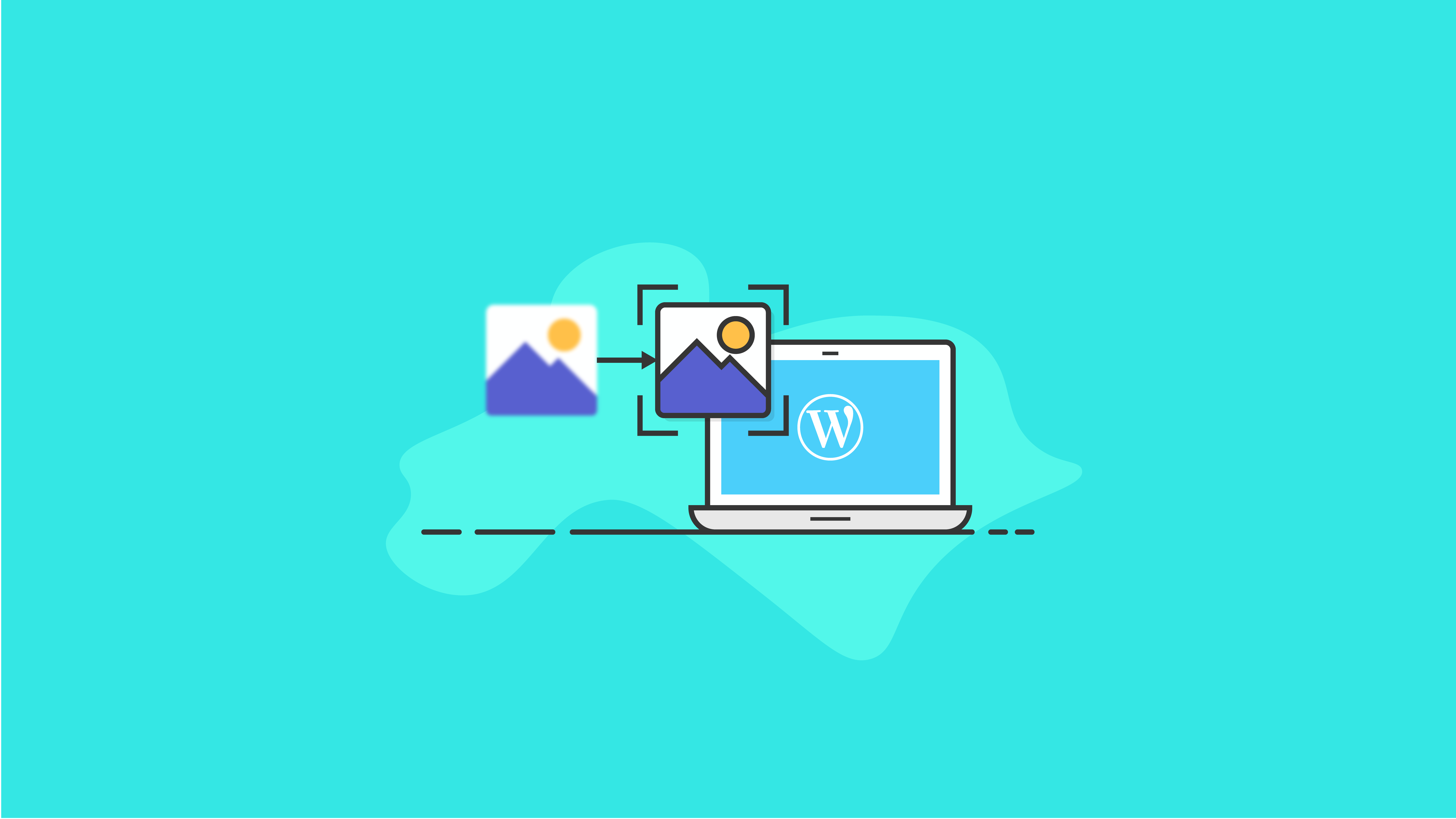WordPress画像の最適化:究極のガイド
公開: 2020-11-13WordPressの画像の最適化には、画面での画像の表示方法に悪影響を与えることなく、WordPressサイトの画像のファイルサイズを縮小または圧縮することが含まれます。 WordPressで画像を最適化する努力をするとき、あなたはあなたのウェブサイトとページ速度をスピードアップするでしょう、そしてそれは最終的にもっと多くの新しいサイト訪問者を捕らえるのを助けます。
このガイドでは、WordPressの画像の最適化について説明します。そのため、画像と画像の最適化手法を最適化する必要があります。 また、WordPressの画像最適化プラグイン、画像の解像度、画像形式についても説明します。 最後に、WordPressの画像最適化がSEOに与える影響についてまとめます。 さあ行こう!
画像の最適化の重要性を理解するには、簡単な質問を1つ自問してください。新しいウェブサイトにアクセスしてもページがすぐに読み込まれない場合は、どうしますか。
あなたがたくさんの人のようなら、あなたはおそらくそれを閉じて先に進みますよね? 少なくとも、ウェブサイトの読み込みにかかる時間に焦りと不満を感じるでしょう。 または、滞在する場合、それはあなたがその特定のコンテンツに本当に興味を持っているという理由だけです。 この1つの記事を読んだ後は、おそらくそのサイトに戻ることはないでしょう。 サイトは単に遅すぎます。
この経験は、WordPressで画像を最適化する必要がある理由と何の関係がありますか? 多くの場合、ページの読み込み時間は画像サイズの影響を大きく受けます。 そのため、WordPressの画像最適化は、ユーザーエクスペリエンスの向上、さらにはSEOランキングの向上に大きく貢献します。
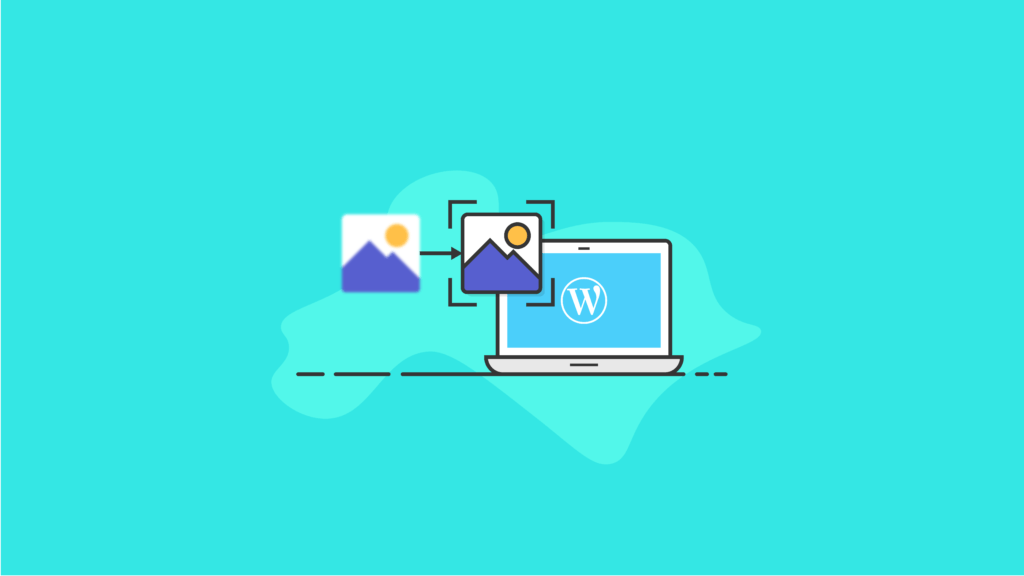
WordPress画像の最適化とは何ですか?
WordPressの画像最適化は、画像が画面上で肉眼で表示される方法に悪影響を与えることなく、画像のファイルサイズを縮小する手法です。 WordPressの画像最適化の目標は、画質の低下に気付かずに画像ファイルのサイズを縮小することです。さまざまなツールや手法を使用して、WordPressWebサイト用にいくつかの方法で画像を最適化できます。 より小さなファイルサイズを利用することは、サイトを重くしたり、実行を遅くしたりすることなく、さらに多くの画像でサイトを埋めることができることを意味します。
一般的にWordPressサイトを最適化することになると、すべてのWordPressサイト画像を最適化することが優先リストの一番上にあるはずです。 画像最適化のプロセスにより、サイトの重量が大幅に軽減され、読み込みがこれまでになく速くなり、より多くの新規ユーザーを獲得して、より多くのコンテンツを求めて戻ってくるようになります。
結局のところ、コンテンツがどれほど優れていても、ユーザーがコンテンツを消費する前に離れてもかまいません。
WordPressで画像を最適化する必要があるのはなぜですか?
WordPressで画像を最適化する必要がある主な理由は4つあります。
- ページの読み込み時間を短縮
- SEOの改善(検索エンジン最適化)
- サーバーの負荷を軽減する
- 必要なリソースが少なくなるように、Webサイト全体のサイズを縮小します
- 重要なWordPressのメンテナンスタスクを常に把握する
WordPressの画像最適化に関して、ページの読み込み時間の詳細をいくつか見てみましょう。
2020年には、ロードに10秒以上かかるWebサイトは、ユーザーの注意を引くことはありません。 また、最適なターゲットページの読み込み速度の正確な定義はありませんが、最近の専門家による調査では次のことが示されています。
- 最初の10秒間は、ユーザーがWebページに滞在する時間に大きく影響します。 その短い時間内にすべてのコンテンツが表示されない場合、読者はあなたのページから跳ね返ったり、投稿したりします。
- 79%のケースでは、ユーザーがサイトの速度に満足していない場合、速度がキラーであるため、ユーザーはそのサイトに戻ることはありません。
- さらに悪いことに、不満を持っているユーザーの47%があなたのサイトを個人的に拒否するだけでなく、他のユーザーの体験について友達と話すことで他のユーザーを落胆させます。 彼らはまた、ソーシャルメディアやグーグルに否定的なレビューを残す傾向があります。
これらの統計はすべて、ウェブサイトのページの読み込み時間を10秒未満に保つことが絶対に重要であることを意味します。 実際には、目標は3秒未満である必要があります。 そして、それがWordPressの画像最適化のステップです。
WordPressページの読み込み速度に影響を与える要因
WordPressサイトの読み込みを速くしたいのですが、どこから始めればよいのか正確にはわかりません。 今日の主な焦点は画像の最適化です。これは、この記事の終わりまでに完全に理解できるようになります。
しかし、WordPressの最適化におけるより大きな努力の一環として、サイトの速度に影響を与えるすべての要因を理解することが重要です。
超高速サイトの場合、次のことが重要です。
1.軽量の画像を使用する
「軽量」な画像の使用は、画像の最適化によって実現されます。 目標は、品質を損なうことなく画像を最大限に圧縮することです。 このプロセスは可逆圧縮と呼ばれ(これについては後で詳しく説明します)、イメージオプティマイザーを使用する必要があります。
2.Webサイトのキャッシュを最適化する
WordPressキャッシングは、サイト訪問者のブラウザー、サイトのWordPressデータベース、およびWebサイトのWebサーバー間のデータ転送の量を減らすことにより、Webサイトの読み込みを高速化するのに役立ちます。 手動と自動の両方で、必要に応じてサイトのキャッシュを保持およびクリアするWordPressキャッシュプラグイン。
3.高品質のWordPressホストを使用する
深刻なWordPressサイトの所有者は、理由により、月額4ドルのホスティングプランでWebサイトを運営していません。 これらは、リソースをほとんど使用しない(そしてトラフィックをあまり受け取らない)個人ブログを運営している個人には問題なく機能するかもしれませんが、負荷が高く、サイトの速度を速くする必要があるサイト所有者には適していません。
複数の地域にデータセンターが分散している高品質のマネージドホスティングプロバイダーを見つけるのに時間を費やしてください。 また、ホストを購入するときのサーバーレベルの応答時間を比較します。 これらの要因は、サイトがユーザーに読み込まれる速度に確実に影響します。
4.コードを最適化する
ページの読み込み時間を短縮するには、Webサイトを強化するコードも最適化する必要があります。 一般に、WordPressサイトのコードを最適化するということは、次のことを意味します。
- 高品質のプラグインとテーマを使用する
- テーマとプラグインを最新バージョンに更新し続ける
- 機能または機能が重複するプラグインを使用しない
- 未使用のプラグインまたはテーマをアンインストール/削除します。
開発者は、次の方法でコードを縮小する必要があります。
- 書式設定とコメントの削除
- 余分なスペースを取り除く
- 使用されていないコンマとコードを削除する
HTML、JavaScript、CSSを含むすべてのリソースのコードを縮小することが重要です。 HTMLを縮小するための強力なツールは、HTMLMinifierです。 JavaScriptの場合は、UglifyJSを試してみてください。 クロージャコンパイラも調べる価値があります。 CSSに関しては、CSSNanoが適しています。
5.リダイレクトの削減
これらの厄介な404エラーを回避するために、リダイレクトを設定する必要がある場合があります。 ただし、可能な限り、「複数回使用リダイレクト」と呼ばれるものは常に避けてください。
これは、リダイレクトが、たとえば、example.com> example.com/subdomain> example.com/subdomain/redirect.htmlから送信されることを意味します。 これらの複数のリダイレクトが実行されている場合、ターゲットページを3秒以内にロードすることは非常に困難です。
1つのリダイレクトは問題ありません。 通常、複数はそうではありません。
サイトの速度に影響を与える追加の要因を理解したので、WordPress画像を最適化することに焦点を当てましょう。
結局のところ、WordPressイメージの最適化は、1つの小規模ビジネスサイトを運営する場合でも、複数のクライアントの複数のWordPressサイトを管理する場合でも、実装する必要のあるプロセスです。
WordPressは自動的に画像を圧縮しますか?
はいといいえ。 WordPress 5.3のリリースにより、WordPressコアはアップロードされた高解像度画像のサポートを改善しました。 これには、高品質のカメラやスマートフォンで撮影した画像が含まれます。
- WordPress 5.3で導入された画像圧縮機能は、大きな画像がアップロードされたことを検出し、Webに最適化されたバージョンの画像を自動的に生成します。
- アップロード時に、画像は自動的に2560ピクセルにサイズ変更されます。これは、WordPressの新しいフルサイズです。
- アップロードする画像のサイズが変更されると、ファイルの名前に「拡大縮小」という単語が追加されます。
- サーバーのタイムアウトが原因で画像の自動サイズ変更が失敗した場合、WordPressは最適化された画像が生成されるまで継続的に再試行します。
このWordPressコアの更新は、大きな画像ファイルがWebサイトの速度を低下させていることに気付いていない開発者にとっては大きな更新でした。 ただし、WordPressが提供する組み込みの画像最適化は、優れた包括的なソリューションではなく、各WordPress開発者に個別に調整されていません。 これは良い最初のステップですが、画像の最適化を完全に最大化するには、さらに先に進む必要があります。
WordPressで画像を最適化するにはどうすればよいですか?
WordPress内で画像を完全に最適化することは、それほど難しいことではありません。
WordPressWebサイトの画像を最適化する主な方法は3つあります。
- WordPress管理ダッシュボードから直接作業を行うことができるWordPress画像最適化プラグイン。
- 画像オプティマイザーソフトウェア/アプリケーションの事前アップロード–これらのアプリケーションは、画像オプティマイザーなどのオープンソースソフトウェア、または少なくともフォトエディター、または画像サイズ調整機能を提供する有料アプリのいずれかです。 Photoshopは、画像の解像度を調整してWebで使用するために画像を圧縮できるプレミアムソフトウェアアプリケーションの一例です。
- WordPressにアップロードする前に画像を圧縮して最適化する無料のオンラインサービス。
事前アップロード画像オプティマイザーの使用
一般に、画像を最適化することは、画像を圧縮することを意味します。 イメージオプティマイザー(コンプレッサー)は、個人のデバイスにインストールするか、Webブラウザーを介してオンラインでアクセスするソフトウェアプログラムです。
画像オプティマイザーを使用するには、画像をアップロードし、プログラムがピクセルにわずかな変更を加えることを許可するだけです。 これらの電荷は肉眼では検出できないため、このプロセスは可逆圧縮と呼ばれることもあります。
オーディオファイルをMP3に圧縮する場合も、同じタイプの手法が適用されます。 その過程で、耳が変化を検出できないように、高周波が戦略的に低減されます。
画像最適化ツールの事前アップロードオプション
WordPressにアップロードする前に画像を圧縮して最適化するツールには、かなりの数のオプションがあります。
1.デスクトップフォトエディタ
通常のPhotoshopユーザーの場合、画像をさらに圧縮する必要はおそらくありません。 これは、新しく作成した画像を任意の解像度でエクスポートできるためです。
同じ原則が他のほとんどのデスクトップフォトエディタにも当てはまります。 しかし実際には、サイトの画像を作成するためにPhotoshopをまだ使用していない場合は、画像を圧縮することだけを目的としたこのような複雑なプログラムを学ぶのに時間をかけることはおそらくないでしょう。
ただし、Photoshopなどのデスクトップフォトエディタは、画像を圧縮および最適化するためのスタンドアロンオプションです。
2.モバイルアプリとオンラインフォトエディター
写真編集アプリとオンライン写真エディター(FotorやPixlrなど)は、基本的な写真編集を行うように作られています。 これらのツールの多くには、WordPressにアップロードする前に画像を最適化するオプションも含まれています。

ただし、Photoshopを使用してこの作業を行うのと同じように、これらのタイプのツールを使用するのはやり過ぎのように感じます。 これらのソリューションの一部は価格が高く、他の機能のほとんどを使用できない場合があります。
3.Webベースの画像圧縮機
WordPressにアップロードする前に画像を最適化したい場合は、専用のWebベースのソフトウェアがおそらく最善の解決策です。
単に「オンライン画像圧縮機」という用語をグーグルで検索し、最も興味深い名前の無料のものを選んでください。 それらのほとんどはまったく同じように機能します。
好きなものを選んだら、画像をアップロードして、適用する圧縮の種類を選択するだけです。
さらに、多くのWebベースのサービスは、多数のファイルを最適化する必要がある場合に最適な一括最適化オプションを提供します。
WordPress画像最適化プラグイン
WordPressコンテンツ管理システム内で正しく機能するWordPress画像オプティマイザーが必要な場合は、画像最適化プラグインが最適です。
WordPress画像オプティマイザープラグインを使用すると、画像をWordPressにアップロードするだけで、プラグインが事前定義した設定に画像を自動的に圧縮します。 必要に応じて、各画像を手動で圧縮および最適化することもできます。
WordPressプラグインリポジトリには、画像を最適化するためのプラグインが多数あります。 最高のWordPress画像最適化プラグインオプションのいくつかは次のとおりです。
作業が最も簡単なものを選択し、ニーズに合わせてカスタマイズします。
最高の画像解像度は何ですか?
一般に、Webベースの画像解像度の適切な目標は72PPIです。 ただし、Webサイトには、広く認識されている普遍的な「完璧な画像解像度」はありません。 基本的に、圧縮された画像がアップロード後にサイトでピクセル化または歪んで表示されない場合、画像の解像度はサイトでの使用に完全に理想的です。
印刷に必要な画像解像度が300DPI(dots per inch)である印刷業界とは異なり、先に進む前に、アップロードされた画像が大型のコンピューターモニターでどのように表示されるかを確認する必要があります。
サイズと重量の比率はどうですか?
色は、画像の「重さ」に大きな役割を果たします。 1000×800ピクセルのサイズで要素が非常に少ない単純な白黒写真の重量は約100KBになる可能性があります。 ただし、コントラストが高く鮮やかな色のまったく同じピクセルサイズの写真は、その8倍以上の重さになることがあります。
サイトのホストによって、最大の重みが制限されたり、アップロードできるファイルサイズが制限されたりする場合があります。 ただし、サイズと重量の比率は常に画像の構造に依存します。
とはいえ、WordPress画像に最適なサイズと重量の比率はありません。 視覚的な品質を犠牲にすることなく、できるだけ低く保つように最善を尽くしてください。
WordPressサイトに最適な画像形式は何ですか?
画像のサイズと品質に関する公式のWordPressドキュメントでは、WordPressを利用したサイトでJPEGまたはPNGファイルを使用することを推奨しています。 そのため、これらはすべてのWordPressサイトで公開されている最も一般的な画像形式です。
投稿する特定のコンテンツに応じて、JPEGファイルとPNGファイルの動作は少し異なります。
JPEG(または.jpg)ファイルは、ラスター(線ではなくピクセルで構成される画像)のすべてに最適です。 特に写真はほとんどの場合JPEGファイルとして保存されます。
写真をJPEGとして保存すると、通常、一定の割合で自動的に圧縮されます。 トップフォトエディタを使用すると、圧縮プロセスによって削除される詳細の量を正確に制御できます。
ここで圧縮の絶対最小量を選択し、後ですでに説明した画像オプティマイザの1つを使用して画像を圧縮するのが常に最善です。 これにより、画像の歪みを回避できます。
PNGファイルは線画と写真用です。 画像をPNGとして保存すると、詳細が失われることなく圧縮されます。 ただし、PNGファイルは通常JPEGよりもはるかに大きくなります。 このファイル形式は、ベクターファイルに最適です。 サイズに関係なく歪むことはありません。
WordPressはGIF形式の画像もサポートしています。 ただし、これは、ファイルをどれだけ注意深く変換したとしても、最大量の歪みが発生するため、使用することをお勧めする形式ではありません。
WordPressサイトは画像の最適化の恩恵を受けていますか?
この質問に対する簡単な答えは、確かにそうです。 たとえば、あなたのサイトはすべてのページの上部に独自のロゴを掲載し、あなたのサイトに投稿していますか? その画像ファイルがどれほど重いか、またはそれだけでサイトのパフォーマンスが低下する可能性があることを信じられないかもしれません。 最適化して、サイトの速度とパフォーマンスの違いを確認してみてください。
ほぼ毎日、ブログに新しい画像をアップロードしていますか? 現在、何百もの商品画像を扱うeコマースストアを管理していますか? もしそうなら、あなたがアップロードする新しい画像とあなたのサイトですでに紹介されている画像を自動的に最適化するプラグインをWordPressにインストールすることを忘れないでください。
真実は、あなたのウェブサイトがどのカテゴリーに当てはまるかは本当に問題ではないということです。 可能であれば、サイトの設計中に速度の最適化について考え始めてください。 起動の準備ができるまで待たないでください。
サイトがすでに起動されている場合は、上記の単純なプラグインの1つを使用して、サイト上のすべての画像を一括最適化します。
画像の最適化とSEO
絶えず変化するSEOルールを完成させるための答えは、画像の最適化だけではないことは事実ですが、サイトの速度は依然として主要な決定要因です。 そのため、WordPressの画像最適化はSEO戦略にとって非常に重要です。
画像のサイズは、いくつかの点でサイトの検索結果に悪影響を与える可能性があります。
バウンス率
大きな画像ファイルを使用するとサイトの速度が低下することについては、すでに説明しました。 しかし、グーグルのような主要な検索エンジンが実際にあなたの平均ページ読み込み時間を測定し、検索結果で最も速く読み込まれるサイトを最高にランク付けすることを知っていましたか?
検索エンジンは、クロールするすべてのWebサイトのバウンス率(ユーザーがWebサイトにアクセスしたが、2番目のページや投稿にアクセスせずに離れた場合)も測定します。 高いバウンス率の主な決定要因は、サイトの速度が遅いことです。
ご覧のとおり、バウンス率が高いと、サイトが検索エンジンの結果の下部に急落します。 ただし、バウンス率が低いと、リストの上位に移動します。
サイトの速度が速いほど、ほとんどの場合、バウンス率は低くなります。
ページの優先順位付け
いくつかの機会に、グーグルはページ速度がウェブサイトとページ優先順位をランク付けするための非常に重要な要因であると述べました。 画像は、平均して、Webサイト全体のストレージスペースの60%以上を占めます。
画像を最適化していない場合、その数は大幅に増える可能性があります。
繰り返しますが、これはグーグルのサイトが遅く、ランキングファクターが低いことを意味します。
そして、それはビジネスにとって良くありません。
画像のメタデータ最適化
メタデータは、他の情報に関するより多くの情報を提供する情報と考えてください。
画像の場合、メタデータは、画像ファイルに書き込んで保存するテキスト情報です。 この情報は、Googleや他の検索エンジンに表示されます。
WordPress開発者は、画像をメディアライブラリにアップロードするときに、画像のメタデータを最適化するために必要なのは小さなフォームに入力することだけです。
データを入力する必要がある領域は次のとおりです。
- 代替テキスト
- 題名
- キャプション
- ナメクジ
これらのフィールドに最も検索エンジンに適したテキストを適用することにより、画像がGoogle画像検索に表示される可能性がはるかに高くなります。
Google画像検索で上位にランク付けすると、想像以上にサイトへのトラフィックが増加します。
WordPressの画像最適化が簡単に
この記事にたどり着く前に、WordPress画像の最適化がWordPressサイトのパフォーマンスのすべての側面をどの程度改善できるかを完全に理解していない可能性があります。 上記の方法とヒントを使用して画像を最適化すると、サイトは大物と同様のレベルで実行できるようになります。
しかし、サイトのトラフィックが増加し始めたら、それに伴うセキュリティの脅威に備えていますか? iThemes Security Proのような強力なWordPressセキュリティプラグインは、これらの脅威が問題になる前に、これらの脅威を芽に食い込ませることができます。
最悪の事態が発生し、セキュリティ違反(またはその他の大惨事)の後にサイトを復元する必要がある場合は、BackupBuddyなどのWordPressバックアッププラグインを使用したWordPressバックアップの確実な計画があることをうれしく思います。 私たちを信じてください、それはあなたに労働と欲求不満の時間を節約します。
それでは、WordPressの画像最適化を始めましょう!
Kristenは、2011年からWordPressユーザーを支援するチュートリアルを作成しています。通常、彼女はiThemesブログの新しい記事に取り組んでいるか、#WPprosperのリソースを開発しています。 仕事以外では、クリステンはジャーナリング(2冊の本を書いています!)、ハイキングやキャンプ、料理、家族との毎日の冒険を楽しんでおり、より現代的な生活を送っています。